Windows 10 -vinkki: Ota käyttöön ja luo järjestelmän palautuspiste (päivitetty)

Järjestelmän palauttaminen on apuohjelma, joka on edelleen olemassa Windows 10: ssä ja joka on tärkeä, jos jokin menee pieleen järjestelmän kanssa ja sinun on saatava se toimimaan uudelleen.
Windows 10: ssä on paljon uusia ominaisuuksia, mutta monia niistävanha kokeiltu, ja todelliset järjestelmätyökalut ovat edelleen olemassa. Järjestelmän palauttaminen on edelleen täällä - ja tärkeä asia, jos jokin menee pieleen järjestelmän kanssa ja sinun täytyy saada se toimimaan uudelleen.
Windows 10: n järjestelmän palautus
Nyt sinä voisi päästä Järjestelmän palauttaminen (järjestelmän suojaus) -osaantavalliseen tapaan avaamalla Ohjauspaneeli hiirellä tai näppäimistöllä tai antamalla Cortanalle tehdä sen puolestasi. Hei, miksi et aloittaisi hienoja ominaisuuksia Windows 10: ssä?
Käynnistä Cortana ja sanoa: Hei Cortana. Avaa ohjauspaneeli, ” ja se vastaa, ja sinun pitäisi nähdä jotain samanlaista kuin alla oleva kuvakaappaus.
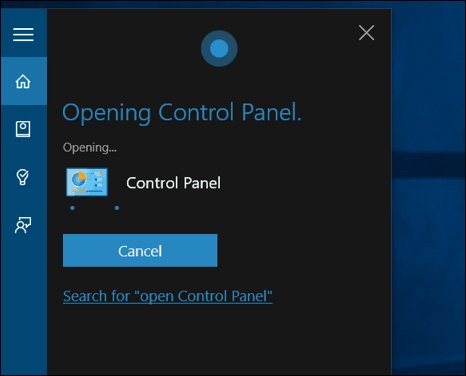
Ohjauspaneeli avautuu ja valitse sieltä Palautus.
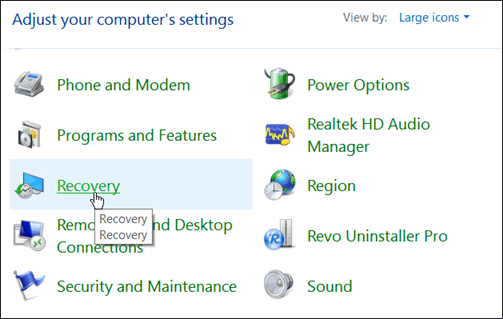
Valitse seuraavassa näytössä Määritä järjestelmän palauttaminen.
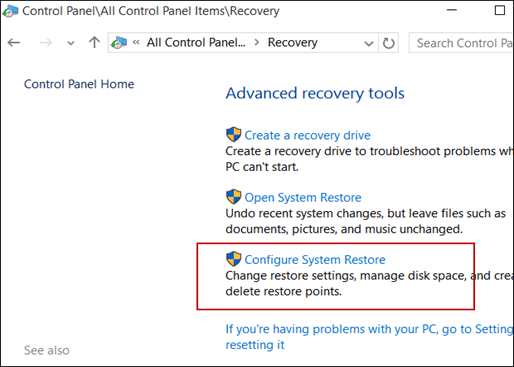
Tai jos haluat vain päästä siihen oikein, tyyppi: palautuspiste hakukenttään ja paina Enter.
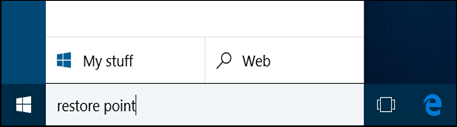
Mitä tahansa reittiä pitkin menee, se vie sinut järjestelmän suojaukseen. Napsauta Määritä-painiketta.
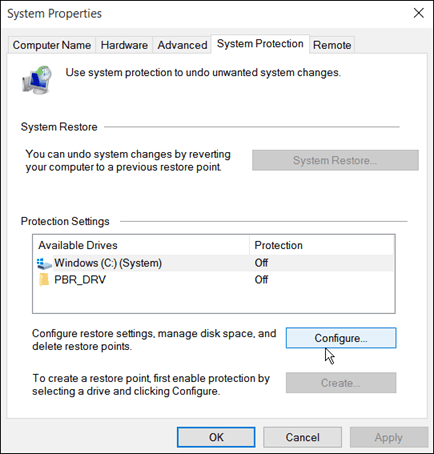
Seuraavaksi saatat joutua ottamaan järjestelmän palautusapuohjelman käyttöön. Se on yleensä pois käytöstä tietokoneessa, jossa Windows on esiasennettu; tällöin myyjä käytti omaa varmuuskopio-ohjelmiston versiota.
Täältä voit myös hallita käyttämääsi tilaa. Jos sinulla on pienempi asema, kannattaa ehkä muuttaa sitä vähän.
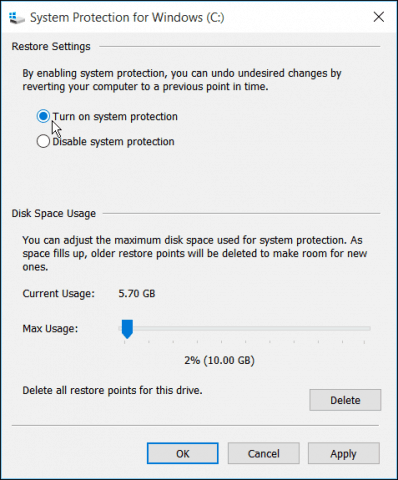
Nyt kun kaikki on asetettu, napsauta Luo-painiketta ja luo palautuspiste seuraamalla näyttöön tulevaa ohjattua toimintoa.
Prosessi on sama kuin se oli Windows 7: ssä; näet videon siitä, miten se tapahtui täällä.
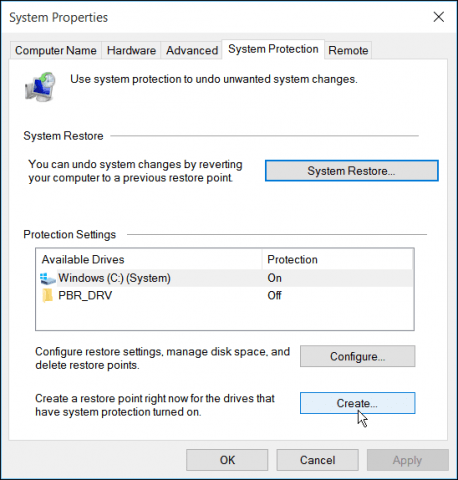
Päivitä 27.7.2015:
Microsoft käyttää Windows 10: ää palveluna jaSinun on asennettava kaikki Windows-päivitykset. Se tekee tämän automaattisesti kulissien takana. Päivitys voi aiheuttaa ongelmia laitteistoajureissa tai ristiriidassa ohjelmiston kanssa ja aiheuttaa Windows 10 -kaatumisen.
Joten varmista ainakin, että järjestelmä otetaan käyttöönPalauta, ja Windows luo automaattisesti palautuspisteen ennen päivitysten asentamista. Sitten voit palauttaa järjestelmän helposti pisteeseen, jossa se toimi ennen päivityksen aiheuttamia ongelmia.
Lisäksi Microsoft julkaisi apuohjelman päivitysten piilottamiseksi, joten niitä ei asenneta automaattisesti. Lisätietoja siitä on artikkelissamme: Estä automaattiset Windows 10 -päivitykset ja ohjainpäivitykset (KB3073930).
![Korjaa Windows 7 järjestelmän palautuspisteellä [ohje]](/images/windows-7/fix-windows-7-with-a-system-restore-point-how-to.png)









Jätä kommentti